データを入力してみよう
Section 1 Excel for iPhoneの導入
最終更新日時:2022/07/16 16:00:11
Excel for iPhoneで数値以外の文字を入力する場合は「文字列」として認識され、左寄せに配置されます。数値の場合は右寄せ表示されます。入力データに数値と文字列が組み合わされた場合は「文字列」となります。ただし、日付や時刻を表すスラッシュやコロンの記号は「日付」や「時刻」、カンマの桁区切りの場合は「数値」として認識されます。(バージョン2.0.3版)
日付を入力してみる
- 入力したいセルをダブルタップするか、入力したいセルを選択して、数式バー内をタップします。
- 数式バー右下の
 アイコンをタップします。
アイコンをタップします。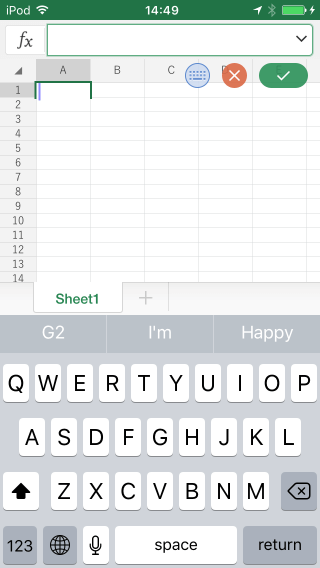
- 5/4 と入力し、
 [完了]アイコンをタップしてみましょう。
[完了]アイコンをタップしてみましょう。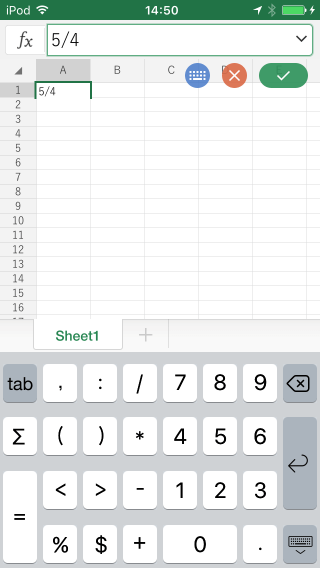
- 今年の5月4日としてデータが入り、表記が「5月4日」になりました。
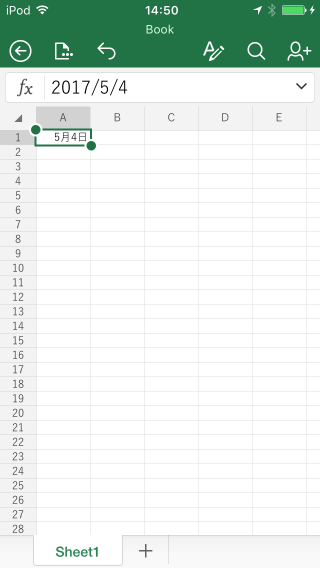
文字列の入力
- 入力したいセルをダブルタップするか、入力したいセルを選択して、数式バー内をタップします。
- 文字列の入力モードに切り替えるには、数式バー右下の
 アイコンをタップします。
アイコンをタップします。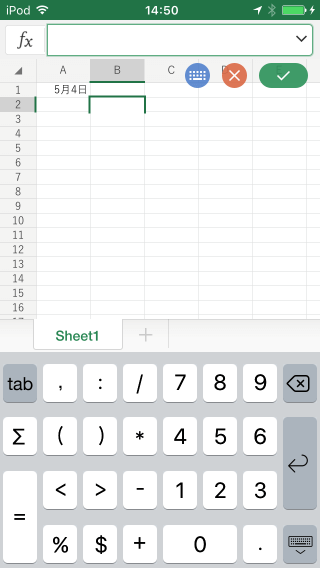
- 文字を入力し、
 [完了]アイコンをタップします。
[完了]アイコンをタップします。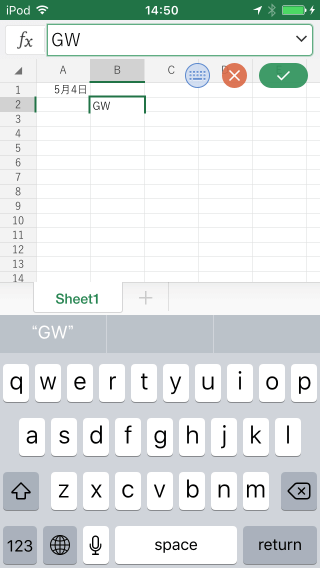
- 左寄せで表示されました。
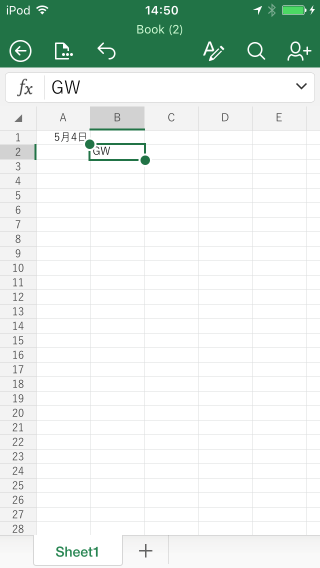
※執筆環境:Excel for iPhone バージョン 2.0.3
スポンサーリンク
INDEX

